Za večino uporabnikov bo zadostovala sprememba datoteke gostitelja
- Sporočilo vpliva PhotoShop, Lightroom in drugi uporabniki Adobe.
- Medtem urejanje gostiteljske datoteke je zajamčena rešitev za večino uporabnikov, priporočamo, da začnete z rešitvami, ki so podrobno opisane spodaj.

XNAMESTITE TAKO, DA KLIKNETE NA PRENOS DATOTEKE
- Prenesite DriverFix (preverjena datoteka za prenos).
- Kliknite Zaženi skeniranje za iskanje vseh problematičnih gonilnikov.
- Kliknite Posodobite gonilnike da dobite nove različice in se izognete okvaram sistema.
- DriverFix je prenesel 0 bralcev ta mesec.
Nekateri naši bralci, ki uporabljajo PhotoShop, Lightroom in druge izdelke Adobe, se pritožujejo, da dobijo napako Ta aplikacija Adobe žal ni na voljo.
To sporočilo o napaki se prikaže kljub temu, da aplikacije več mesecev delujejo brezhibno. Zato si ga bomo ogledali v tem priročniku in ponudili praktične popravke.
Kaj prejmem obvestilo Žal ta aplikacija Adobe ni na voljo?
- Slaba internetna povezava – Če je priključen na a slab ali nestabilen internet vira, lahko med uporabo izdelkov Adobe pričakujete naključne napake.
- Programska oprema Adobe ni najnovejša – Adobe izdaja redne posodobitve za svojo programsko opremo, ki pogosto vključujejo popravke napak in varnostne posodobitve. Če torej uporabljate zastarelo kopijo, lahko pričakujete napako.
- Programska oprema Adobe ni aktivirana – Programska oprema Adobe mora biti za uporabo aktivirana, uporaba neaktivirane pa pogosto povzroči sporočilo o napaki.
- Združljive težave – Nekaj naših bralcev, ki se soočajo s sporočilom o napaki, so to pripisali težavam z združljivostjo med izdelkom in njihovimi operacijskimi sistemi.
Kako popravim Oprostite, ta aplikacija Adobe ni na voljo?
Preden nadaljujete z rešitvami, ki jih ponujamo, preizkusite te rešitve:
- Prepričajte se, da imate dobro internetno povezavo. Morda boste potrebovali žično povezavo ali zamenjati ponudnika internetnih storitev.
- Znova zaženite računalnik, saj bo morda lahko razrešil preproste napake, ki lahko sprožijo napako.
- Odstranite aplikacijo Adobe in znova namestite s sveže preneseno kopijo.
- Nekatere aplikacije Adobe so narejene za določene operacijske sisteme, zato morate preveriti, ali imate pravilno aplikacijo za svoj OS.
Če pa predhodne rešitve ne delujejo, nadaljujte s spodnjim popravkom.
1. Uredite gostiteljsko datoteko
- Zaprite vse delujoče programe Adobe.
- Pritisnite Windows + E odpreti Raziskovalec datotek.
- Kliknite na Pogled meni, izberite Prikaži, in obkljukajte Skriti predmeti.
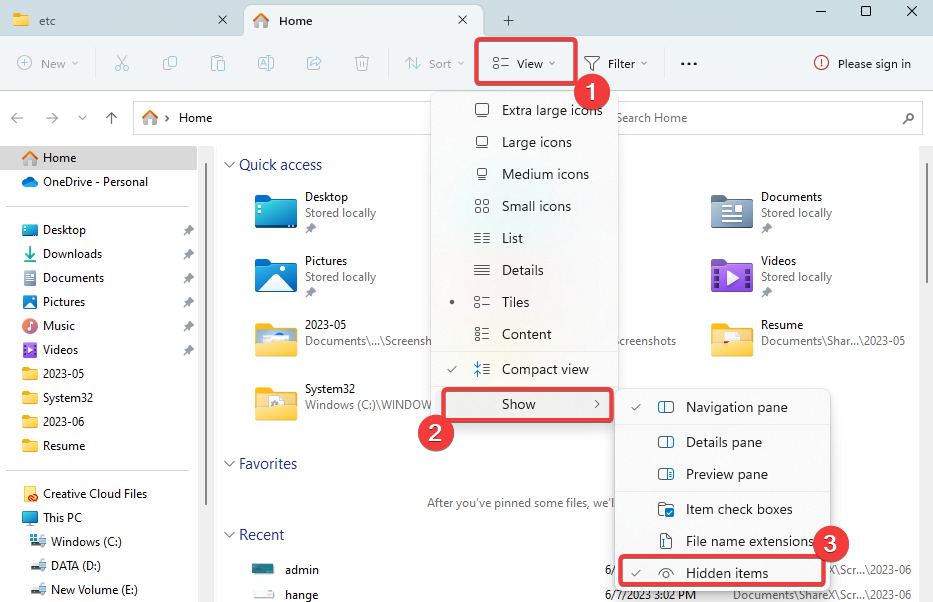
- Zdaj se pomaknite do spodnje poti:
C:\Windows\System32\drivers\itd - Dvojni klik Gostiteljin izberite Beležnica možnost.
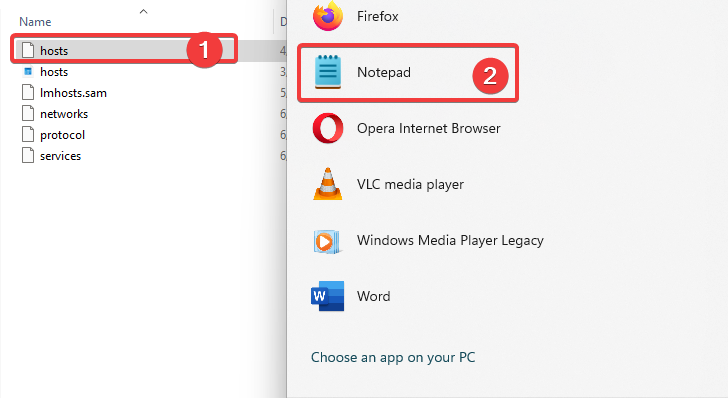
- V datoteko dodajte spodnji skript in ga shranite:
# BLOK ADOBE#
127.0.0.1 ic.adobe.io
127.0.0.1 52.6.155.20
127.0.0.1 52.10.49.85
127.0.0.1 23.22.30.141
127.0.0.1 34.215.42.13
127.0.0.1 52.84.156.37
127.0.0.1 65.8.207.109
127.0.0.1 3.220.11.113
127.0.0.1 3.221.72.231
127.0.0.1 3.216.32.253
127.0.0.1 3.208.248.199
127.0.0.1 3.219.243.226
127.0.0.1 13.227.103.57
127.0.0.1 34.192.151.90
127.0.0.1 34.237.241.83
127.0.0.1 44.240.189.42
127.0.0.1 52.20.222.155
127.0.0.1 52.208.86.132
127.0.0.1 54.208.86.132
127.0.0.1 63.140.38.120
127.0.0.1 63.140.38.160
127.0.0.1 63.140.38.169
127.0.0.1 63.140.38.219
127.0.0.1 wip.adobe.com
127.0.0.1 adobeereg.com
127.0.0.1 18.228.243.121
127.0.0.1 18.230.164.221
127.0.0.1 54.156.135.114
127.0.0.1 54.221.228.134
127.0.0.1 54.224.241.105
127.0.0.1 100.24.211.130
127.0.0.1 162.247.242.20
127.0.0.1 wip1.adobe.com
127.0.0.1 wip2.adobe.com
127.0.0.1 wip3.adobe.com
127.0.0.1 wip4.adobe.com
127.0.0.1 3dns.adobe.com
127.0.0.1 ereg.adobe.com
127.0.0.1 199.232.114.137
127.0.0.1 bam.nr-data.net
127.0.0.1 practivate.adobe
127.0.0.1 ood.opsource.net
127.0.0.1 crl.verisign.net
127.0.0.1 3dns-1.adobe.com
127.0.0.1 3dns-2.adobe.com
127.0.0.1 3dns-3.adobe.com
127.0.0.1 3dns-4.adobe.com
127.0.0.1 hl2rcv.adobe.com
127.0.0.1 genuine.adobe.com
127.0.0.1 www.adobeereg.com
127.0.0.1 www.wip.adobe.com
127.0.0.1 www.wip1.adobe.com
127.0.0.1 www.wip2.adobe.com
127.0.0.1 www.wip3.adobe.com
127.0.0.1 www.wip4.adobe.com
127.0.0.1 ereg.wip.adobe.com
127.0.0.1 ereg.wip.adobe.com
127.0.0.1 activate.adobe.com
127.0.0.1 adobe-dns.adobe.com
127.0.0.1 ereg.wip1.adobe.com
127.0.0.1 ereg.wip2.adobe.com
127.0.0.1 ereg.wip3.adobe.com
127.0.0.1 ereg.wip4.adobe.com
127.0.0.1 ereg.wip1.adobe.com
127.0.0.1 ereg.wip2.adobe.com
127.0.0.1 ereg.wip3.adobe.com
127.0.0.1 ereg.wip4.adobe.com
127.0.0.1 cc-api-data.adobe.io
127.0.0.1 practive.adobe.ntp
127.0.0.1 practive.adobe.ipp
127.0.0.1 practive.adobe.com
127.0.0.1 adobe-dns-1.adobe.com
127.0.0.1 adobe-dns-2.adobe.com
127.0.0.1 adobe-dns-3.adobe.com
127.0.0.1 adobe-dns-4.adobe.com
127.0.0.1 lm.licenses.adobe.com
127.0.0.1 hlrcv.stage.adobe.com
127.0.0.1 prod.adobegenuine.com
127.0.0.1 practive.adobe.newoa
127.0.0.1 activate.wip.adobe.com
127.0.0.1 activate-sea.adobe.com
127.0.0.1 uds.licenses.adobe.com
127.0.0.1 k.sni.global.fastly.net
127.0.0.1 activate-sjc0.adobe.com
127.0.0.1 activate.wip1.adobe.com
127.0.0.1 activate.wip2.adobe.com
127.0.0.1 activate.wip3.adobe.com
127.0.0.1 activate.wip4.adobe.com
127.0.0.1 na1r.services.adobe.com
127.0.0.1 lmlicenses.wip4.adobe.com
127.0.0.1 na2m-pr.licenses.adobe.com
127.0.0.1 wwis-dubc1-vip60.adobe.com
127.0.0.1 workflow-ui-prod.licensingstack.com
0.0.0.0 2ftem87osk.adobe.io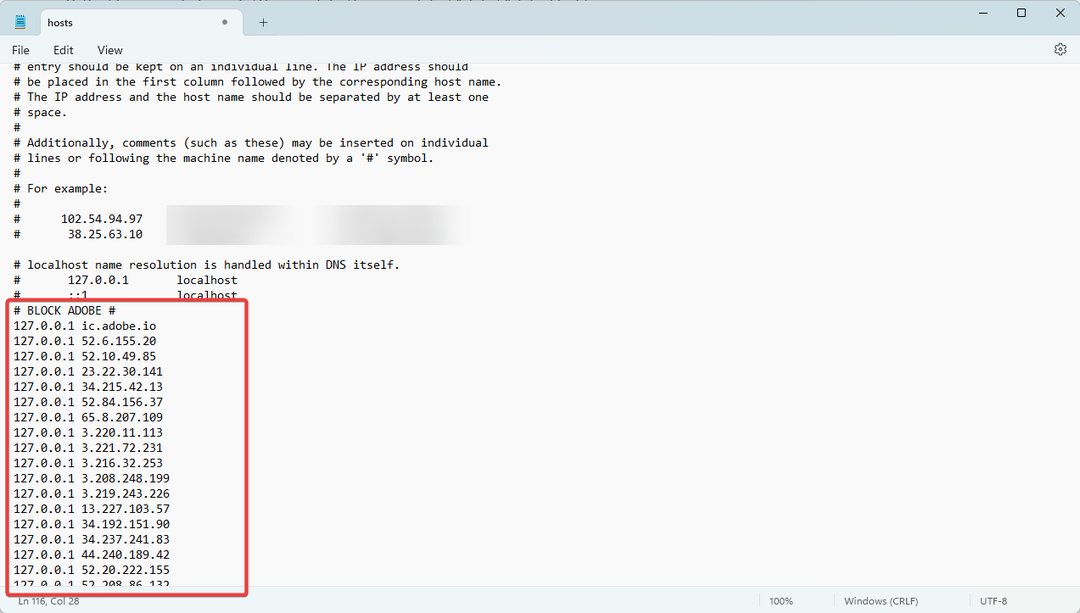
- Preverite, ali se še vedno prikazuje sporočilo o napaki Oprostite, ta aplikacija Adobe ni na voljo.
- Popravek: Generativno polnilo ni prikazano/deluje v Photoshopu
- Adobe After Effects deluje počasi? 5 načinov za pospešitev
- Vaša aplikacija Adobe ni pristna: 3 načini za odstranitev tega pojavnega okna
- Adobe Media Encoder ne deluje: Kako ga ponastaviti
- Ta dokument morda vsebuje nevarno vsebino: 3 načini, kako to popraviti
Medtem urejanje gostiteljske datoteke je zajamčena rešitev za večino uporabnikov, priporočamo, da začnete z rešitvami, ki lahko odpravijo težavo, ne da bi spremenili datoteko sistemskega gostitelja. Če se napaka ponovi, se lahko obrnete na Adobe skrb za stranke.
V razdelku za komentarje nam sporočite, če imate druge popravke. Naši bralci bodo radi slišali vaše mnenje.
Imate še vedno težave? Popravite jih s tem orodjem:
SPONZORIRANO
Nekatere težave, povezane z gonilnikom, je mogoče hitreje rešiti z namenskim orodjem. Če imate še vedno težave z gonilniki, preprosto prenesite DriverFix in ga zaženite z nekaj kliki. Po tem pustite, da prevzame in v hipu odpravi vse vaše napake!


